如何用word制作印章
1、打开需要编辑的word版本

2、在上方工具栏选择“插入”“形状”“椭圆形”,控制形状为圆形即可
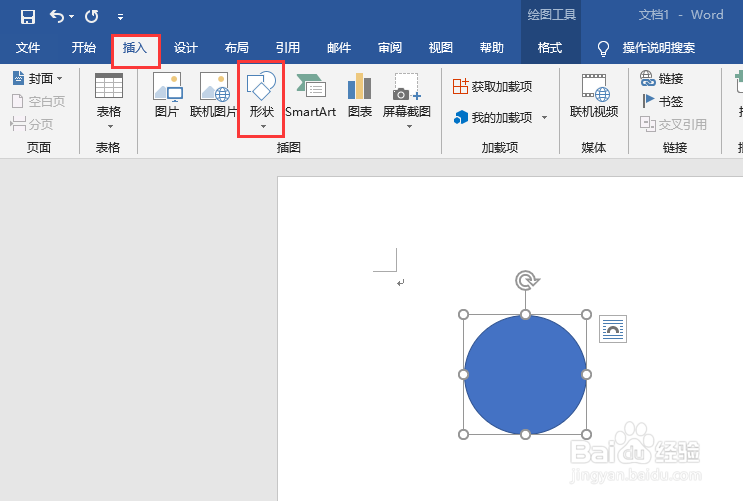
3、选中图形,点击鼠标右键,选择形状格式,填充,纯色填充,白色
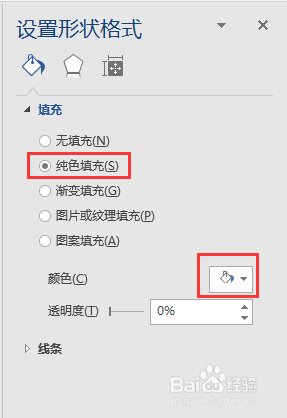
4、选中图形,点击鼠标右键,选择“编辑文字”,输入“ABCDEF公司”
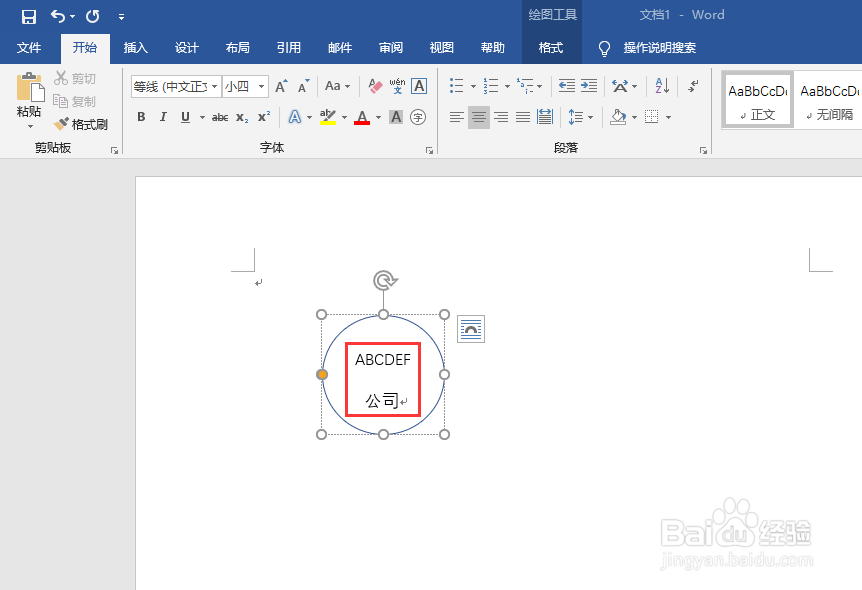
5、在上方工具栏选择“格式”“文本效果”,“转换”选择环形
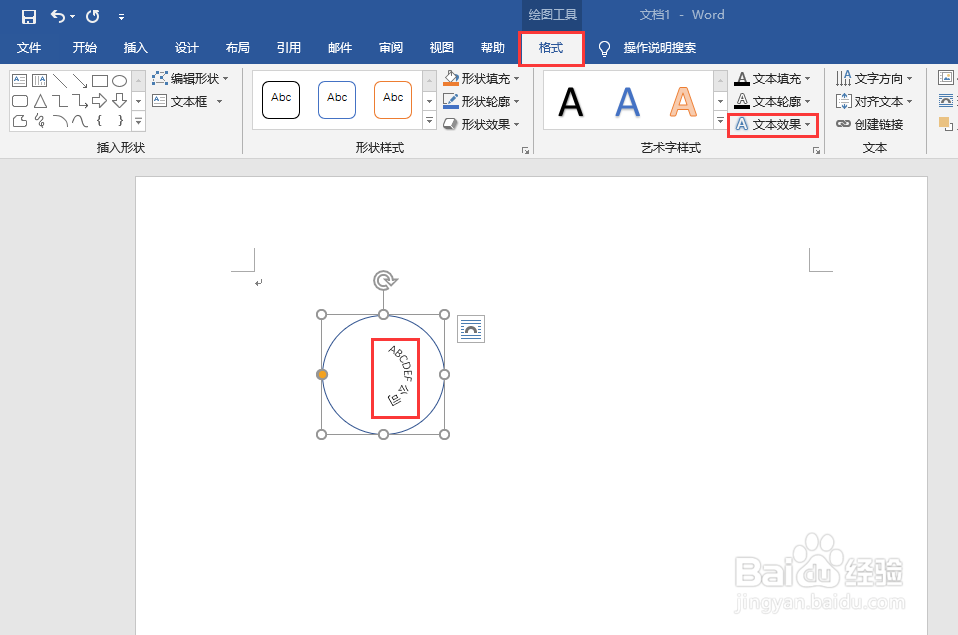
6、在上方工具栏“开始”“字体”“高级”间距“加宽”并选择磅值,设置为7磅
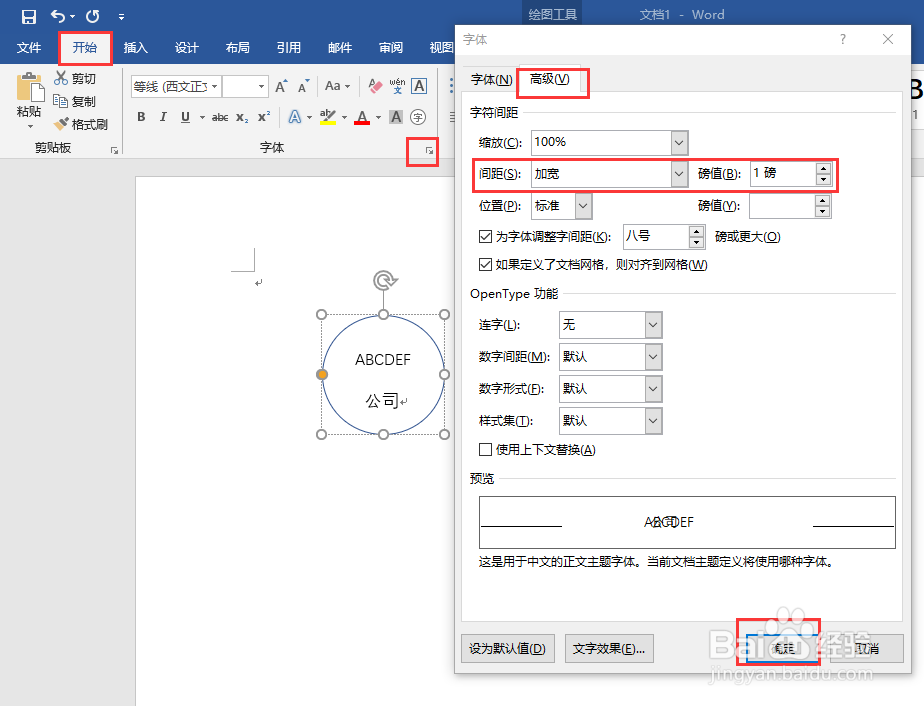
7、调整圆形的方向

8、复制圆形并删除文本
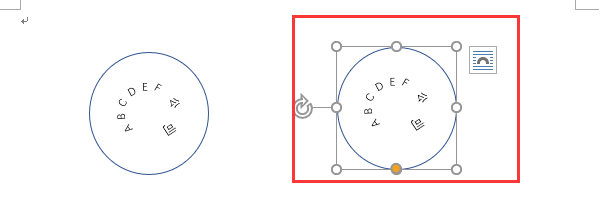
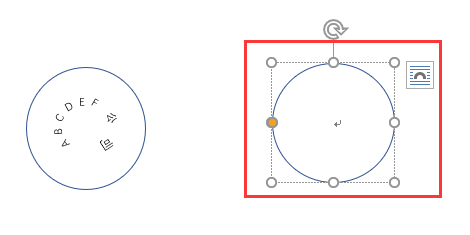
9、设置这个填充效果为“纯色填充”“白色”“透明度100%”。按住ctrl+shift缩小圆形大小至下图效果
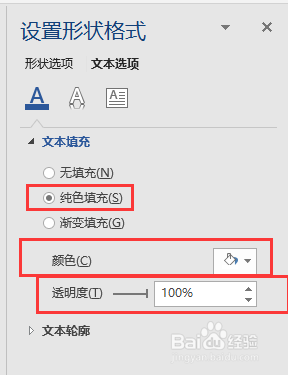

10、插入五角星,并设置五角星颜色
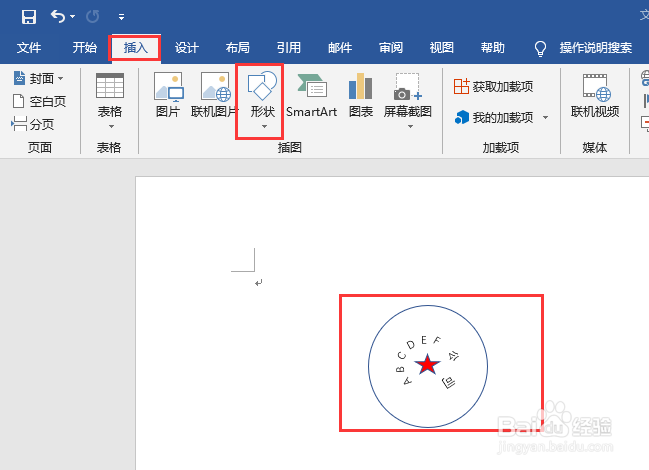
声明:本网站引用、摘录或转载内容仅供网站访问者交流或参考,不代表本站立场,如存在版权或非法内容,请联系站长删除,联系邮箱:site.kefu@qq.com。
阅读量:164
阅读量:163
阅读量:89
阅读量:152
阅读量:133